登录
- 微信登录
- 手机号登录
微信扫码关注“汇帮科技”快速登录
Loading...
点击刷新
请在微信【汇帮科技】内点击授权
300秒后二维码将过期
二维码已过期,点击刷新获取新二维码
登录
登录
其他登录方式
修改日期:2024-11-08 11:00
在日常生活和工作中,我们经常需要对大量的文件进行有序的管理,特别是在处理大量文档、图片、视频或其他类型文件时,给文件命名成为一个既基础又重要的任务。给文件从1到100进行命名,看似简单,实则也需要一些技巧和方法来提高效率,确保命名的一致性和准确性。
本文将详细介绍几种快速给文件从1到100命名的方法,都能轻松实现这一目标。

第一种方法:推荐使用汇帮批量重命名软件
告别繁琐!用“汇帮批量重命名”轻松实现文件名统一管理
厌倦了文件目录里杂乱无章的文件名?想要将文件组织得井然有序?那就来试试“汇帮批量重命名”这款神器吧!它可以帮你快速、高效地对大量文件进行批量重命名,告别过去手动重命名的繁琐步骤。
第一步:软件安装准备
首先,你需要下载并安装好“汇帮批量重命名”软件。你可以通过官方网站或者知名软件下载平台获取到这款便捷实用的工具。安装完成后,你就可以开始体验它带来的便利了!
软件名称:汇帮批量重命名
下载地址:https://www.huibang168.com/download/4qgNl8jfYlLV

第二步:开启批量重命名之旅
打开软件后,在主界面上找到“文件重命名”选项,点击进入下一步操作界面。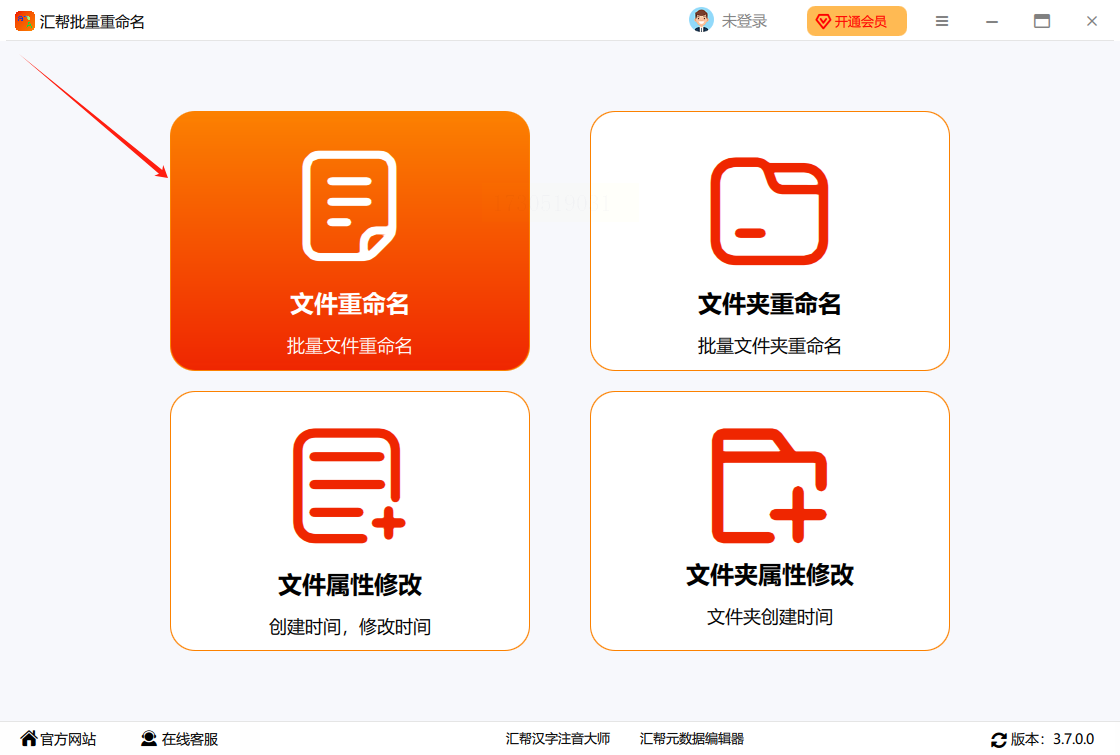
第三步:添加需要重命名的文件或文件夹
来到操作界面后,你可以通过左上角的【添加文件】或【添加文件夹】图标选择你要批量重命的文件或文件夹。当然,你也可以直接将需要处理的文件拖拽到软件界面中,更加便捷快速。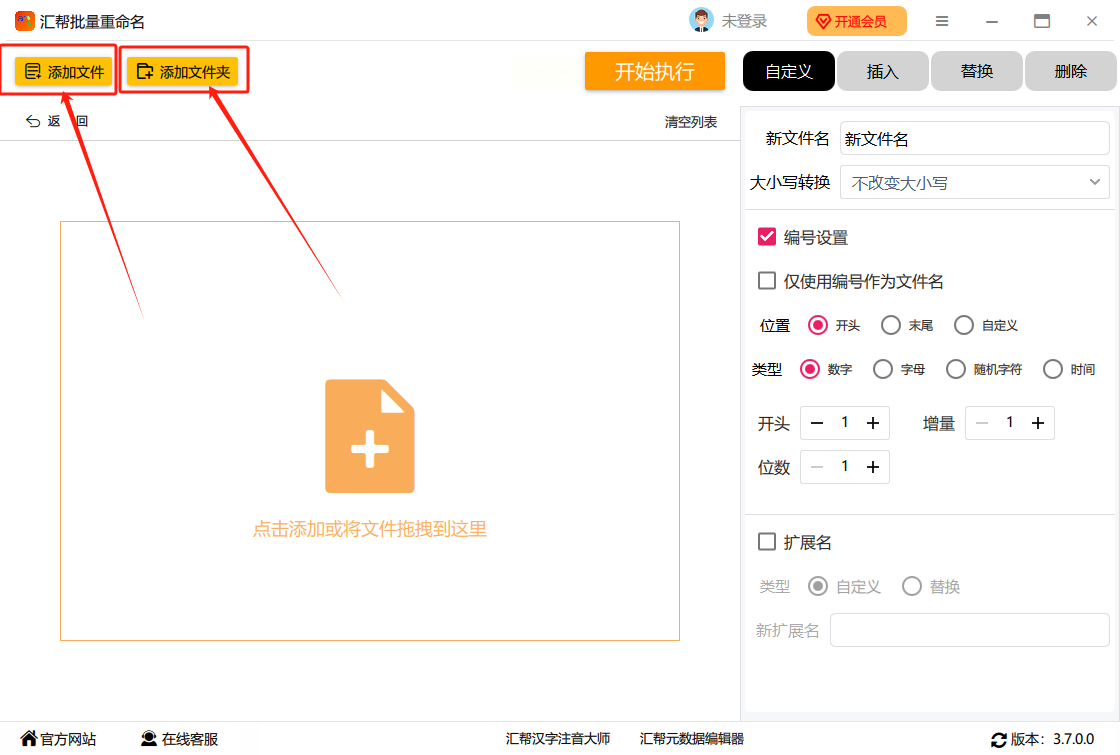
第四步:自定义命名模式,打造专属风格
接下来,让我们进入设置参数环节吧!点击“自定义”命名模式,你可以自由定制文件名格式。
* (1) 设置新文件名: 这里是你可以随意输入的文字,比如"图片_"、"文档_"等等,作为文件名的开头或结尾,增加组织性和美观度。
* (2) 参数【位置】,设置为【末尾】: 这意味着新生成的数字会附在原有文件名后面。
* (3) 设置【类型】为【数字】: 文件名中的部分将会是连续的数字,方便你快速识别文件顺序。
* (4) 参数【开头】设置为1,参数【增量】设置为2,参数【位数】设置为3: 这意味着新生成的文件名将从“001”开始,每增加一个文件就加上2,数字位数固定为三位。
在软件左侧预览栏中,你就可以实时看到修改后的文件名效果,确保你的命名规则准确无误。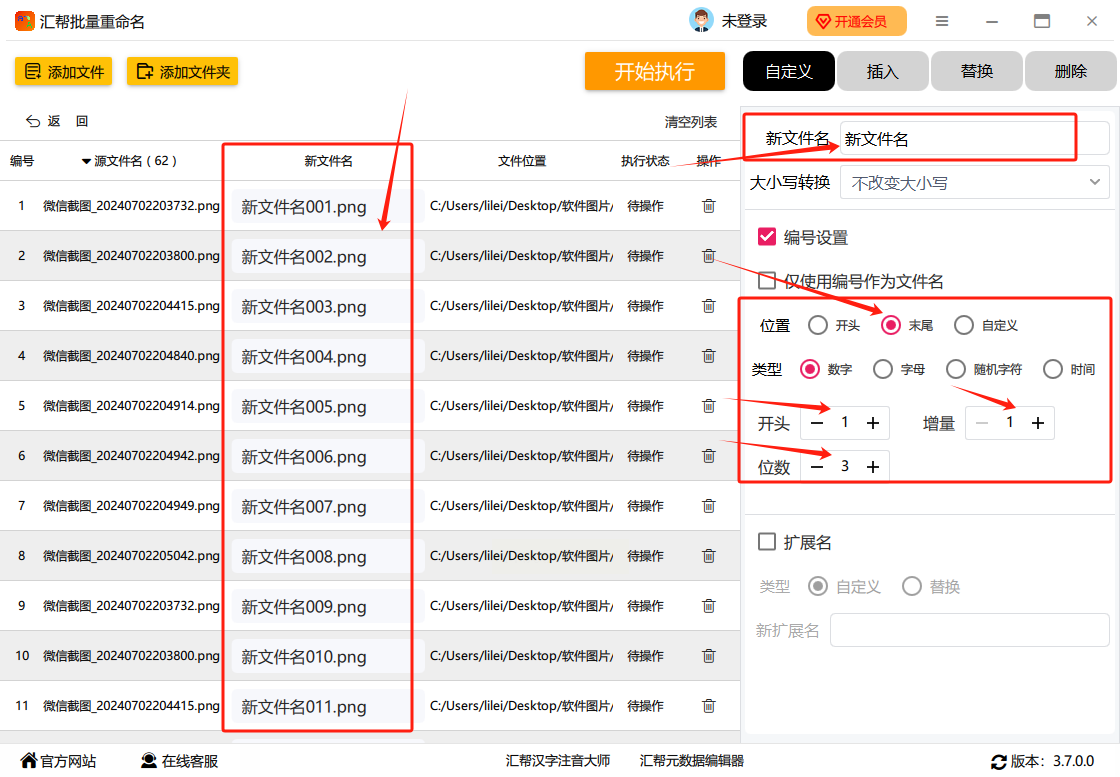
第五步:点击开始执行,静静等待成果
当所有参数设置完成后,点击右上角的【开始执行】按钮,启动批量重命名操作。 稍等片刻,电脑会自动显示"重命名成功"的提示框,恭喜你,任务完成!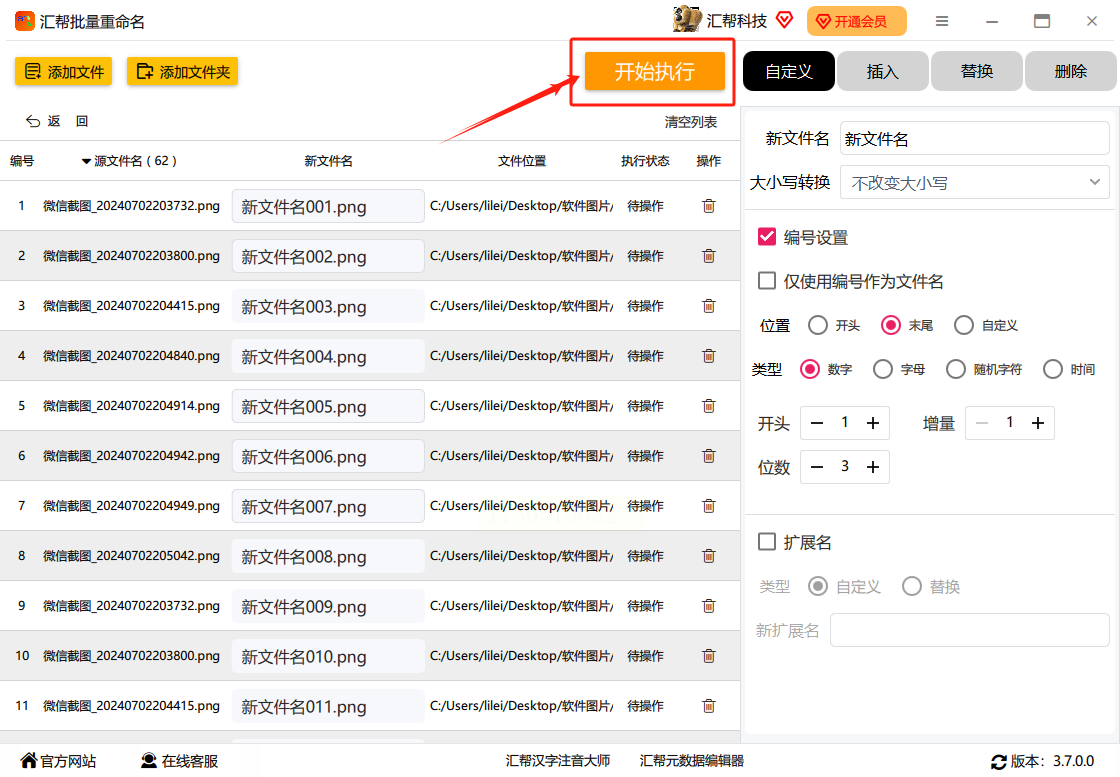
第六步:谨慎操作,恢复原样
如果对最终的结果不满意,你可以通过点击“恢复操作”按钮将文件名恢复至原始状态。 但是请注意,“恢复操作”仅支持恢复到上一次命名结果,慎重选择。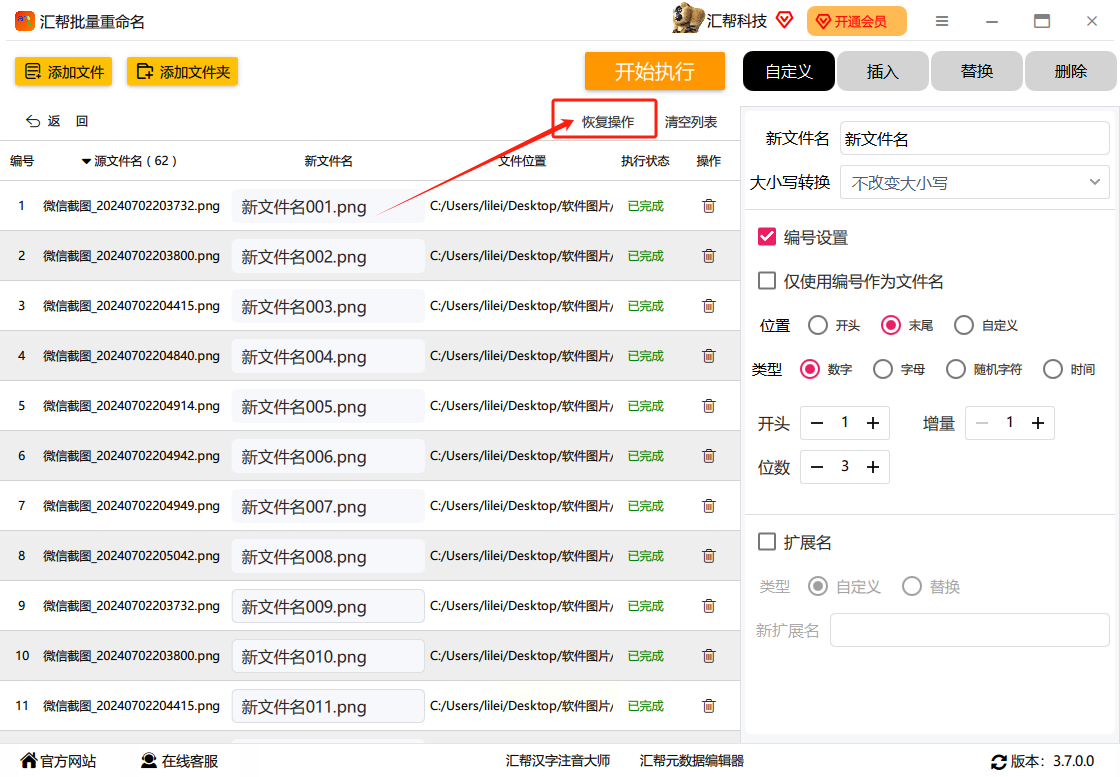
第七步:查看成果,享受井然有序
最后一步,打开你的文件目录,看看你原本杂乱无章的文件,是否已经被批量重命名为从001到100的格式呢?恭喜你!用“汇帮批量重命名”软件轻松实现了文件管理的高效化,从此告别文件混乱,拥抱井然有序!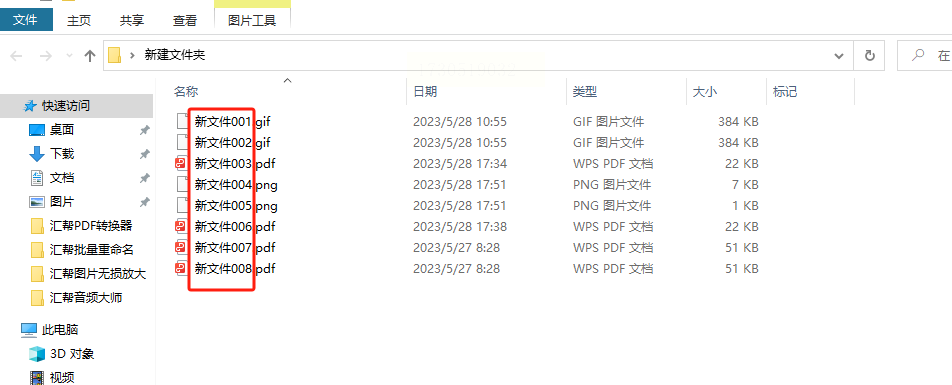
第二种方法:批量重命名文件
轻松批量重命名文件:三步搞定
在处理大量文件时,如何有效地进行命名和组织往往成为一大挑战。幸运的是,现在有很多工具可以帮我们实现这一目标,例如一款强大的文件批量重命名软件。它能够帮助你快速、高效地为所有文件赋予统一的数字编号,节省时间并提升工作效率。
以下将详细介绍这款软件的使用方法,让您轻松掌握批量重命名技巧:
第一步:导入文件至软件界面
打开软件后,首先需要将需要重命名的文件添加到程序中。 为了确保文件在导入过程中保持原有的顺序,请务必注意操作细节:点击鼠标左键并将其拖入软件界面时,要将鼠标先定位在第一个需要重命名的文件上,然后再释放鼠标按键。这种操作可以有效防止文件在导入过程现混乱的顺序。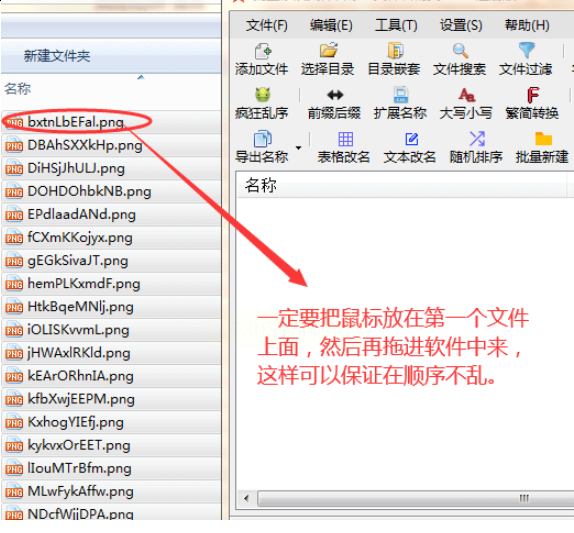
第二步:设置数字编号规则
完成文件导入后,点击程序界面的“数字编号”按钮,这时会弹出一个新的对话框,在这里你可以根据自己的需求选择多种不同的修改选项和数字编号样式。 您可以自由调整文件名中的前缀、后缀以及数字的排列方式,比如使用三位数、带有字母、加上日期等,确保命名规则符合您的实际要求。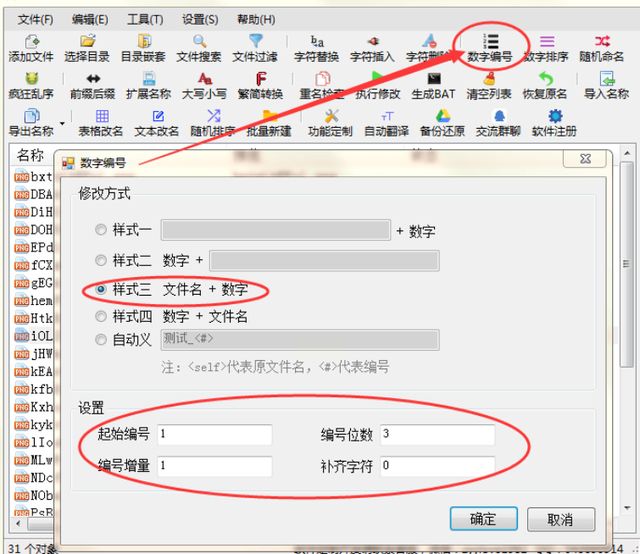
这个设置步骤非常重要,它将决定最终文件的命名方式,因此请仔细阅读每一个选项并进行选择。 同时,您还可以选择是否在文件名中保留原来的部分内容,例如文件扩展名等等。
第三步:预览和执行修改
设置完成后,点击“预览”功能,系统会自动生成预览文件列表,展示你所设定的命名规则后的效果示例。 请仔细查看预览结果,确保一切符合您的预期。 如果需要修改,可以返回步骤二重新调整设置。 预览确认无误后,即可点击“执行修改”按钮,软件将会根据您设定的规则批量重命名所有导入的文件,最终将文件命名为001到100等数字编号序列。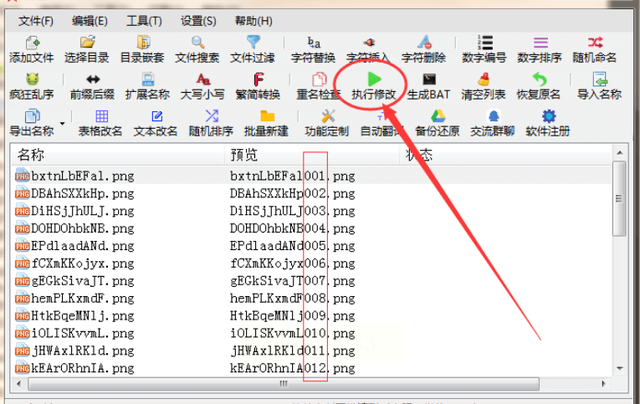
使用这款便捷的软件,您可以快速轻松地完成文件批量重命名任务,让您的工作更加高效、井然有序。
第三种方法:Python批量重命名文件(001-100)
Python批量文件重命名:打造井然有序的文件系统
在处理大量文件时,井然有序的命名体系是保持工作效率的关键。Python的`os`模块提供了一系列功能,可以帮助我们轻松实现批量文件重命名,尤其是在需要按照特定的顺序进行命名时。本文将详细介绍如何使用`os`模块,将文件夹中的文件按照001到100的顺序重命名。
准备工作:
首先,确保你已经熟悉Python的基本语法和`os`模块的功能。你需要知道如何遍历文件夹目录,获取文件列表,以及使用`os.rename()`函数进行文件重命名。
步骤分解:目标文件夹、文件筛选、循环重命名:
1. 确定目标文件夹路径: 使用变量`target_folder`存储你的目标文件夹的完整路径。记得将其替换为你实际的文件夹路径。
```python
target_folder = 'your_target_folder_path'
```
2. 获取目标文件夹内文件列表: 使用`os.listdir(target_folder)`函数,获取目标文件夹中所有文件的名称列表。将结果存储在变量`files`中。
3. 筛选需要重命名的文件: 在实际应用中,你可能只需要部分文件进行重命名。这里假设所有文件都需要重命名,并按照当前文件夹内的顺序进行处理。 如果你已经拥有按照特定顺序排列的文件,可以跳过这一步。注意:如果文件夹内文件数量超过100,需要调整下面的循环条件。
4. 循环重命名文件: 使用`for`循环遍历从1到100的整数范围,生成一个包含数字字符串的列表。
- 对于每个循环变量`i`,使用`f'0{i:02d}' if i < 10 else f'{i:02d}'`语句创建符合要求的命名格式。如果数字小于10,则在最前面添加一个零;否则直接生成两位数字符串。
- 将生成的数字字符串与`.txt`后缀组合成新的文件名。
```python
for i in range(1, 101):
filename = f'0{i:02d}' if i < 10 else f'{i:02d}'
new_filename = f"{filename}.txt"
# ... 重命名文件逻辑 ...
```
5. 重命名文件: 使用`os.rename()`函数将旧文件名替换为新文件名。需要注意的是,这段代码只处理第一个找到的匹配文件,如果有多个同名文件,只会处理第一个。实际应用中,你需要根据具体情况调整逻辑,确保所有需要重命名的文件都得到正确处理。
注意事项:
- 此示例代码仅供参考,需要根据实际情况进行调整和完善。例如,不同的文件类型可能需要不同的后缀。
- 在执行批量操作之前,请务必备份你的数据,以防意外情况发生。
希望这篇教程能够帮助你更好地理解如何使用Python`os`模块批量重命名文件,并最终打造一个井然有序的文件系统。
第四种方法:使用FileNam*****量重命名文件 001 至 100。
FileNamer:告别文件命名烦恼,一键批量生成编号文件
在日常工作或生活中,我们经常会遇到大量需要重命名的文件。繁琐的手动操作不仅费时费力,还容易出错。这时候,一款功能强大的文件重命名工具就显得尤为重要了。 FileNamer 是一款功能强大且灵活的文件重命名工具,无论是在个人使用还是商业场景下都能胜任各种任务。它支持多种标准的重命名操作,例如前缀、后缀添加、替换、大小写更改以及删除特定内容等等。对于******用户来说,FileNamer 还提供了正则表达式和 PascalScript 支持,允许用户编写自定义的重命名规则,满足个性化需求。
今天,我们就来详细讲解如何利用 FileNamer 工具实现批量文件编号的功能,将您选择的多个文件按照 001 到 100 的格式统一命名。操作简单易懂,只需几个步骤即可完成。
FileNamer 批量文件编号:循序渐进的指引
第一步:打开 FileNamer 应用,开启您的重命名之旅
首先,启动 FileNamer 应用程序,进入主界面。
第二步:添加待处理的文件,进入重命名队列
在 FileNamer 窗口中,点击左上角的“添加文件”按钮,选择您想要批量重命名的文件。您可以选择单个文件或者整个文件夹,FileNamer 会自动识别并添加到文件列表中。
第三步:设定编号规则,构建您的命名逻辑
在右侧的“规则”面板中,点击“添加规则”按钮。从下拉菜单中选择“编号”规则,这将打开“编号”规则的设置面板。 这是文件重命名的核心步骤,让我们来详细配置:
* 起始编号: 输入 “001” 作为起始编号,确定第一个文件的命名顺序。
* 增量: 设置为 “1”,以便每个文件按照顺序递增,形成连续的编号序列。
* 位数: 设置为 “3”,确保编号格式始终为三位数(例如 001、002 等),保持统一美观。
第四步:预览结果,确认重命名方案
在点击“应用”按钮之前,务必查看“预览”区域,确保文件重命名符合您的要求。FileNamer 会以实际的命名方式展示每个文件的最终名称,帮助您避免错误操作。
第五步:一键应用,完成批量文件重命名
如果预览无误,您可以点击“应用”按钮将更改应用于所有文件。 FileNamer 会快速完成所有操作,无需您进行逐个调整,省时省力。
第六步:查看结果,享受高效的组织体验
重命名完成后,您可以在文件所在文件夹中查看重命名后的文件。 所有文件都按照预设的格式(001 到 100)统一命名,整洁有序,方便查找和管理。
FileNamer 的强大功能和简便的操作流程,让批量文件编号变得轻松快捷。 无论您是个人用户还是专业人士,FileNamer 都能帮助您提升工作效率,告别文件命名烦恼。
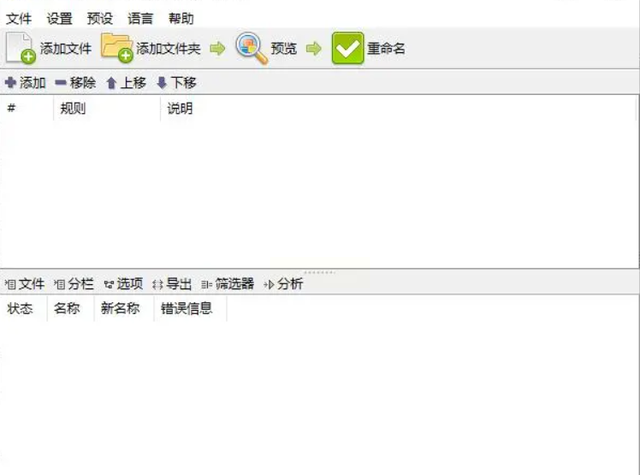
第五种方法:优速文件批量重命名:001至100文件批量改名
一键搞定文件批量重命名:告别繁琐操作
无论是图片、文档还是音频文件,面对大量需要重命名的文件,手动一个个改名字会让人头疼不已。别担心!今天就来教你使用“优速文件批量重命名”软件轻松实现批量重命名,让你的工作效率大爆发!
步骤一:开启高效助手
首先,打开电脑上的“优速文件批量重命名”软件。如果你还没有安装这款神器,可以先从官方网站下载并安装,然后再启动它。软件打开后,直接点击【文件重命名】功能按钮进入操作界面。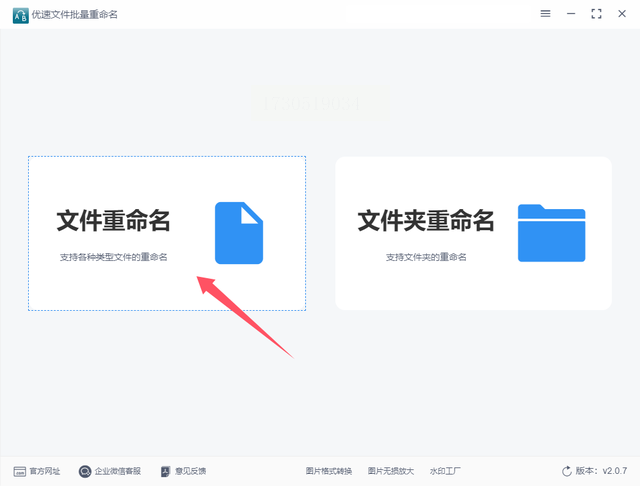
步骤二:将目标文件导入
来到软件内页后,你会看到两个方便的按键:【添加文件】和【添加目录】。 根据你的实际需求选择一个按键,将需要批量重命名的文件全部导入到软件中。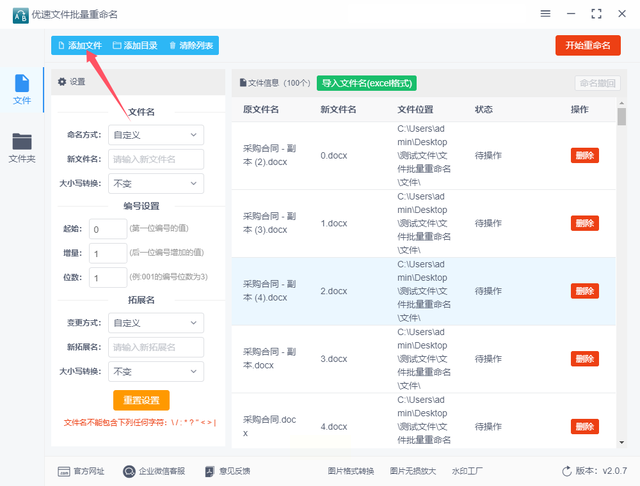
步骤三:自定义命名规则
左侧设置面板是重命名工作的核心区域。点击“命名方式”下拉菜单,选择“自定义”。 这允许我们自由设定新的文件名格式。 在下方输入框里填入你想要的名字开头部分,比如"产品图"。最后,在编号栏进行配置:“起始”设置为1,“增量”设置为1,“位数”设置为3。 这样设置意味着文件名将以"产品图001"、"产品图002"、"产品图003"... 的形式出现,并依次递增。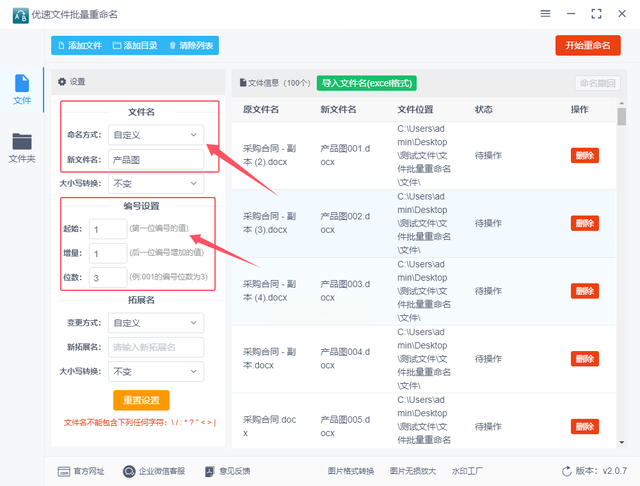
步骤四:实时预览效果
在右侧的新文件名显示区域,你可以看到已经生成的文件名称列表,现在它应该变成了"产品图001"、"产品图002"、"产品图003"....的样式。 这就是自定义规则生效的结果!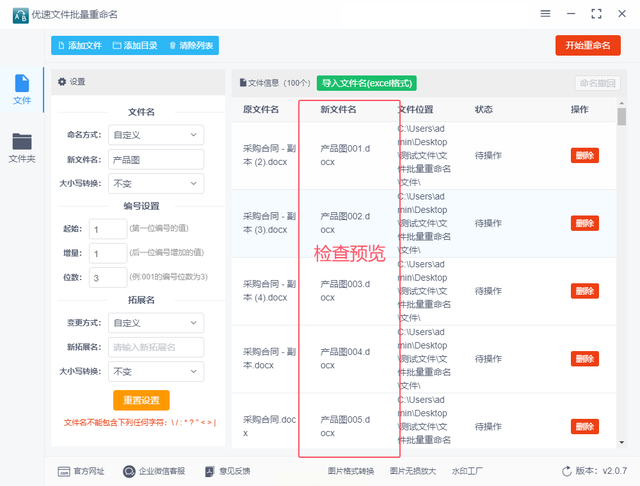
步骤五:启动批量重命名
检查好设置后,点击红色【开始重命名】功能键,启动软件开始工作。 软件的速度非常快,片刻之后就会弹出“重命名成功”提示框,告诉你在瞬间完成了所有文件名称的修改。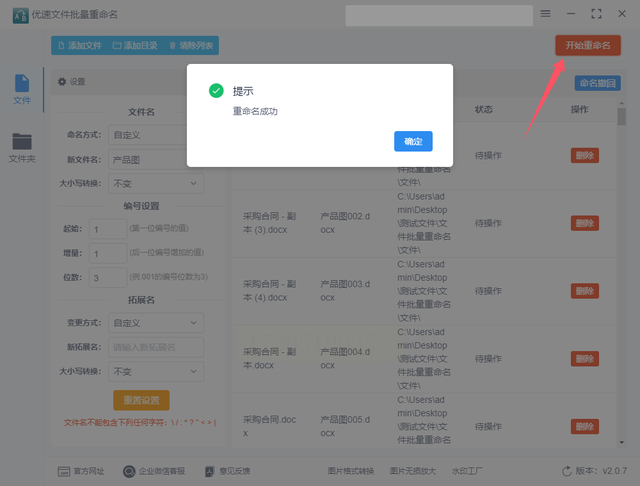
步骤六:成果展示
最终,你将看到所有文件都按计划以"产品图001"、"产品图002"、"产品图003"....直到“产品图100”的方式进行批量重命名,高效地完成了你的工作目标。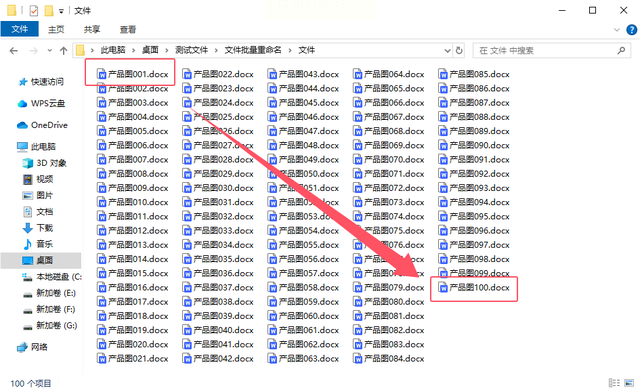
在数字时代,文件管理已成为一项重要技能。面对大量类似文件,如何高效整理成为了一个难题。
传统的逐个重命名方式耗费时间精力,而批量重命名则能大幅提升工作效率。将文件命名为001到100的形式不仅便于逻辑排序,还能提高搜索效率,让查找特定文件变得更加便捷。
许多专业的软件工具。它们提供用户友好的界面和丰富的功能,可以根据不同的场景进行自定义命名,帮助用户快速完成批量重命名任务。 这种方式不仅节省了时间,还能有效避免因人为错误导致的文件丢失或覆盖问题。
总之,批量重命名技术为文件管理带来了新的思路和方法,帮助我们更加高效地处理海量的数字数据,提高工作效率的同时也让我们更好地掌控信息资源。
如果想要深入了解我们的产品,请到 汇帮科技官网 中了解更多产品信息!
没有找到您需要的答案?
不着急,我们有专业的在线客服为您解答!

请扫描客服二维码